Cómo cambiar la firma "Enviado desde el correo para Windows 10"

La aplicación de correo con Windows 10 es un cliente de correo decente que le permite agregar otras cuentas de correo electrónico además de sus cuentas de Microsoft. Sin embargo, notará que cualquier correo electrónico que escriba en la aplicación de correo tiene una firma predeterminada.
RELACIONADO: Cómo configurar y personalizar cuentas de correo electrónico en Windows 10
Microsoft asume que desea contarle a todos que está utilizando su aplicación de correo agregando una firma "Enviado desde el correo para Windows 10" a todos sus correos electrónicos, incluso a las cuentas que no son de Microsoft. Si prefiere usar una firma personalizada o ninguna firma, es fácil cambiar o deshabilitar la firma para cada cuenta.
Para comenzar, abra la aplicación Correo y haga clic en el ícono de ajustes en la barra de herramientas vertical en la parte inferior - esquina izquierda de la ventana.
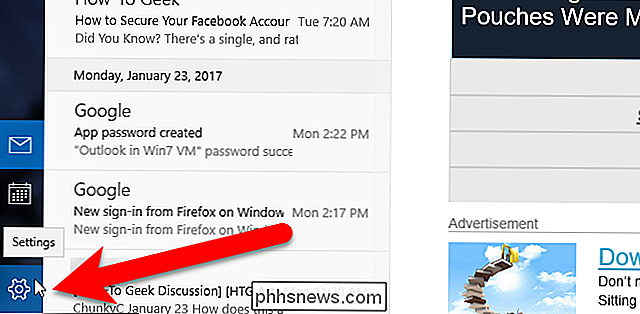
En el panel Configuración que se desliza hacia la derecha, haga clic en la opción "Firma".
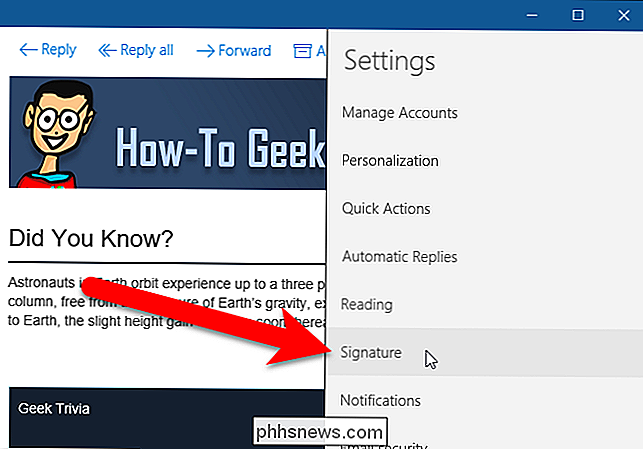
El panel Firma se muestra a la derecha, con opciones para configurar o deshabilitar la firma. Puede hacerlo por separado para cada cuenta o para todas las cuentas a la vez. Seleccione la cuenta para la que desea cambiar o deshabilite la firma de la lista desplegable "Seleccionar una cuenta".
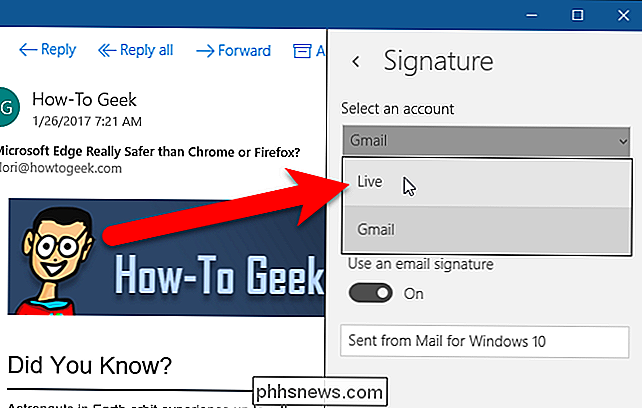
Si desea usar la misma firma para todas las cuentas en Correo, marque la casilla "Aplicar a todas las cuentas" cuadro.

Para deshabilitar la firma de la cuenta seleccionada o todas las cuentas, haga clic en el botón deslizante "Utilizar una firma de correo electrónico", por lo que aparece Desactivado.
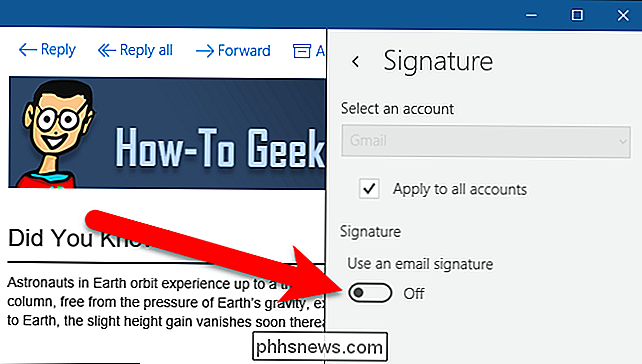
Para usar una firma personalizada en la cuenta seleccionada o todas las cuentas, ingrese texto en el cuadro debajo del botón Usar un control deslizante de firma de correo electrónico. Puede ingresar varias líneas de texto, pero no puede agregar hipervínculos, cambiar la fuente o el color de la fuente ni agregar imágenes. Haga clic en cualquier lugar a la izquierda del panel Firma para cerrarlo.
NOTA: la firma predeterminada en Correo contiene un enlace en la palabra Correo que lo lleva a la página de la aplicación Correo en la Tienda Microsoft. Si reemplaza la firma predeterminada con su propio texto, perderá ese enlace, incluso si ingresa el mensaje predeterminado nuevamente, porque no puede agregar hipervínculos.
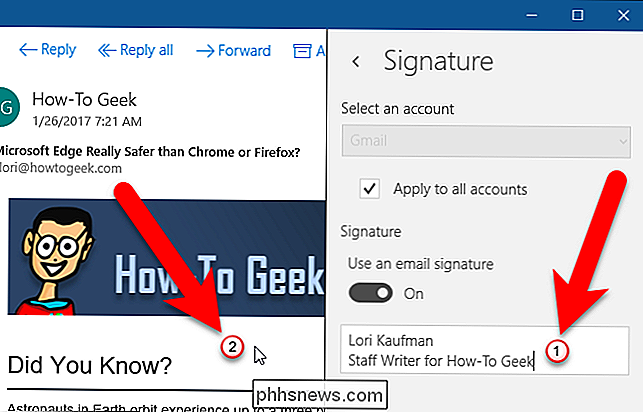
Ahora, cuando cree un nuevo mensaje de correo electrónico, haga clic en "Nuevo correo "en el panel izquierdo ...
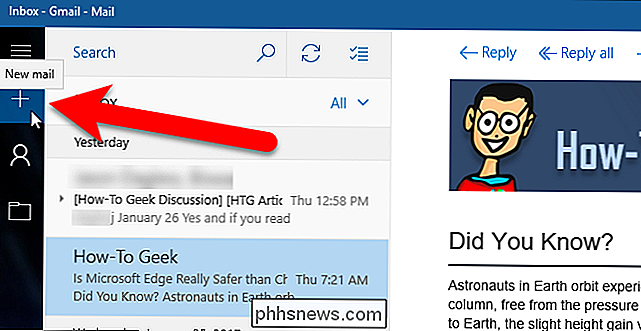
... verá que su nueva firma se agrega automáticamente al nuevo mensaje, o no firma en absoluto, si la deshabilitó.
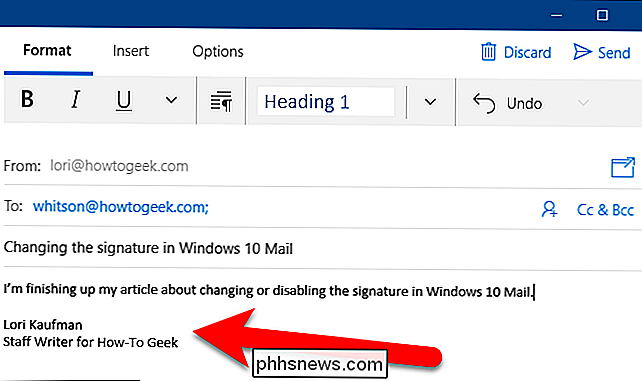
Si actualmente está redactando un nuevo correo electrónico o una respuesta / reenviar cuando cambie su firma, la firma en ese correo electrónico no cambiará a la nueva firma o se eliminará si deshabilitó la firma. Lo mismo es cierto para los borradores que ha guardado.

Cinco increíbles funciones de Spotify para crear listas de reproducción perfectas
Me encanta Spotify. Escucho cientos de horas de música con él cada año. Si bien existen excelentes herramientas como Daily Mixes que hacen que sea fácil encontrar música para escuchar, a veces solo quieres una lista de reproducción de tu propio diseño. Sin embargo, con casi todas las canciones que quieras tener al alcance de tu mano, armar una lista de reproducción increíble puede ser complicado.

¿Por qué algunos sitios web tienen advertencias emergentes sobre cookies?
Si pasas algún tiempo en la web, es probable que te encuentres con un sitio bastante normal que parece extrañamente preocupado por educación sobre cookies Verá una ventana emergente que le advierte que sí, el sitio usa cookies ... al igual que casi cualquier otra página en la web. Si la advertencia parece redundante e ineficaz, no eres el único en pensarlo.



